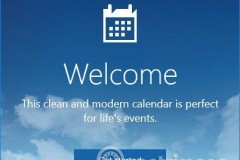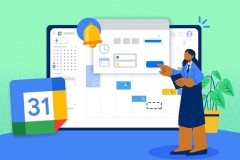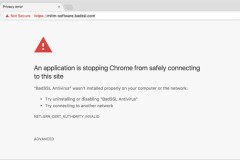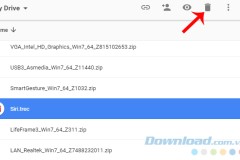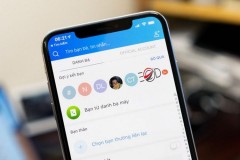Làm thế nào để nâng cấp lên Google Calendar mới?
Trước khi thảo luận đến vấn đề thiết kế lại của Google Calendar, chúng ta hãy cùng tìm hiểu về cách làm thế nào để nâng cấp lên phiên bản mới của ứng dụng. Đối với một số người, phiên bản mới của ứng dụng có thể tải tự động. Nếu bạn vẫn có giao diện cũ thì hãy tìm kiếm nút Use new calendar ở góc trên bên phải màn hình. Google đã triển khai giao diện mới cho toàn cầu vào ngày 18 tháng 10 vừa qua.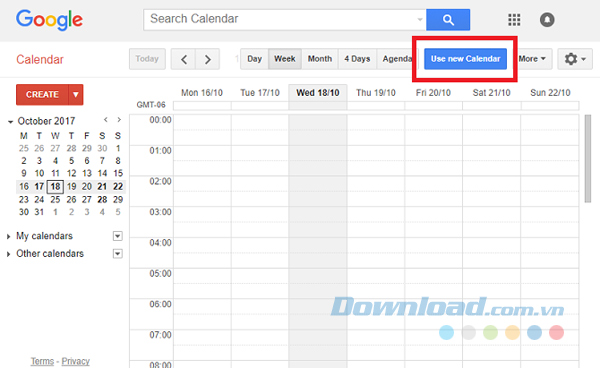
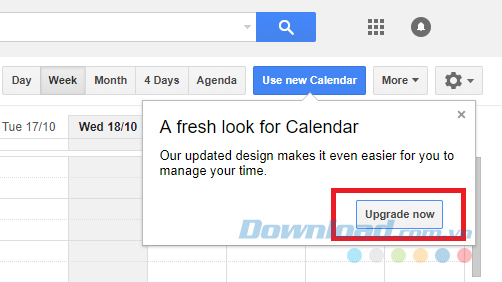
Bạn có thể quay trở lại phiên bản cũ bằng cách click vào biểu tượng bánh xe và chọn Back to classic Calendar.
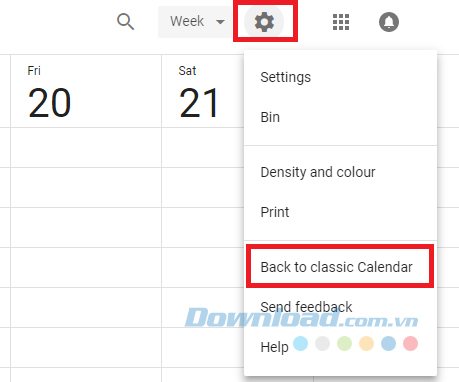
Giao diện mới
Bản nâng cấp đánh dấu lần thiết kế lại đầu tiên của Google Calendar kể từ năm 2011. Đối với hàng triệu người dùng đăng nhập vào ứng dụng mỗi ngày, đây là một khoảng thời gian dài. Bản cập nhật này lấy các gợi ý thiết kế từ ngôn ngữ thiết kế Material Design. Triết lý đã củng cố mọi thứ Google đã làm trong vài năm qua. Trước tiên, nó được đưa vào ý thức công cộng trên hệ điều hành Android vào năm 2014 và Google đã dần dần cập nhật các ứng dụng web của mình để tuân theo nguyên tắc tương tự. Mặc dù bố cục mới của ứng dụng khá giống với phiên bản cũ, nhưng có một số thay đổi nhỏ giúp mắt nhìn thấy dễ chịu hơn. Khi tải lịch trong lần đầu tiên, người dùng sẽ để ý ngay lập tức tới thanh ngày đã được mở rộng và các con số đã lớn hơn.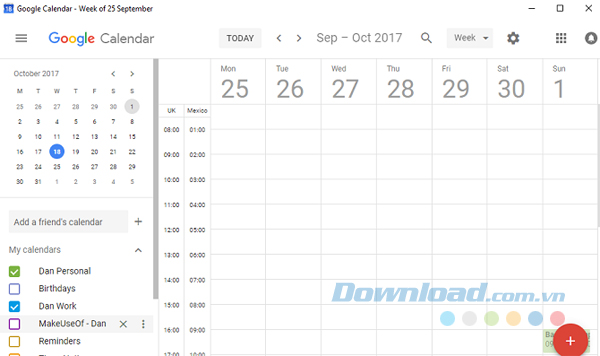
Tính năng mới
Cùng với giao diện được thiết kế lại, Google đã giới thiệu một loạt các tính năng mới. Chúng làm cho ứng dụng trở nên hữu ích hơn bao giờ hết.1. Lời mời Calendar được đổi mới
Google Calendar là một trong những cách tốt nhất cho mọi người để tổ chức sự kiện và cuộc họp. Tuy nhiên, luôn có một vấn đề rõ ràng, đó là thiếu định dạng giàu tính chất và hyperlink.
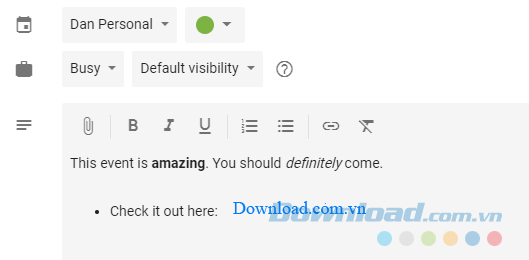
2. Quản lý nhiều lịch
Google Calendar đã luôn luôn hỗ trợ nhiều lịch. Thay vì nhồi nhét nhiều thông tin vào một dòng thời gian duy nhất, sử dụng nhiều lịch cho phép người dùng phân chia các hoạt động của họ. Ví dụ: bạn có thể có một lịch để giao tiếp cá nhân, một cho công việc, một để theo dõi các sự kiện của con bạn... Theo lý thuyết, đó là một ý tưởng tuyệt vời. Nhưng trên thực tế, việc triển khai khái niệm này của Google bỏ qua khá nhiều mong muốn. Xem nhiều lịch đồng thời dẫn đến một tình huống lộn xộn và khó hiểu. Sử dụng chế độ xem ngày (Day view) đã dẫn đến lãng phí một lượng lớn không gian.
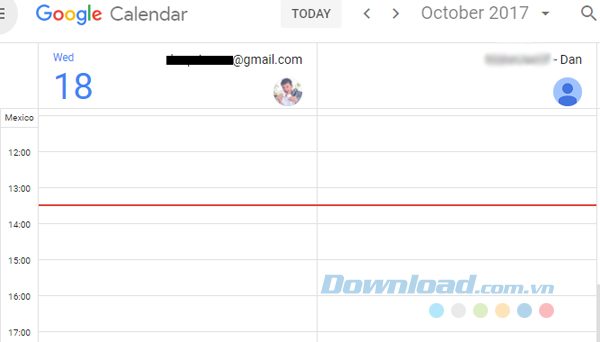
3. Danh bạ liên hệ đã được cải thiện
Với mức phổ biến của hệ điều hành Android, hàng triệu người sử dụng Google Contacts làm sổ địa chỉ chính của họ. Thật không may, Contacts không bao giờ làm việc tâm đầu ý hợp với Calendar. Chắc chắn, ứng dụng có thể nhận ra các địa chỉ email và bạn có thể gửi lời mời đến những địa chỉ liên hệ đã lưu của bạn, nhưng có giới hạn về chức năng. Ứng dụng Calendar mới bây giờ cho phép bạn xem thông tin liên hệ của những người dùng khác trong các sự kiện. Chỉ cần di chuột qua tên của người đó và hộp mới sẽ bật lên.
4. Thùng rác
Nếu bạn vô tình xoá một sự kiện và bỏ lỡ liên kết Undo mà sẽ xuất hiện ở cuối màn hình, sự kiện của bạn sẽ không còn bị mất mãi mãi.
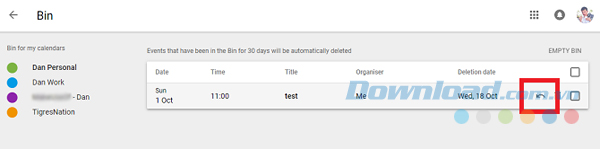
5. Màn hình phản hồi
Rõ ràng là Google muốn tận dụng không gian màn hình hơn trong ứng dụng. Một tính năng mới giúp công ty đạt được mục tiêu của nó là màn hình phản hồi.
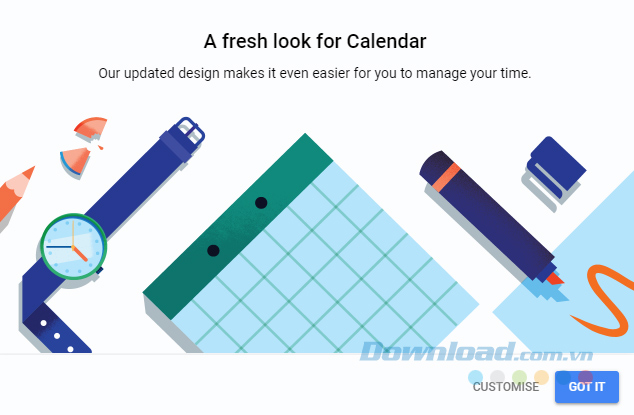
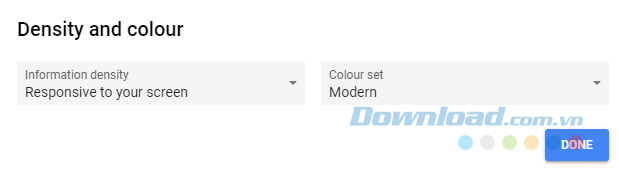
Nguồn : http://tip.download.com.vn/ban-da-trai-nghiem-google-calender-moi-chua-12205